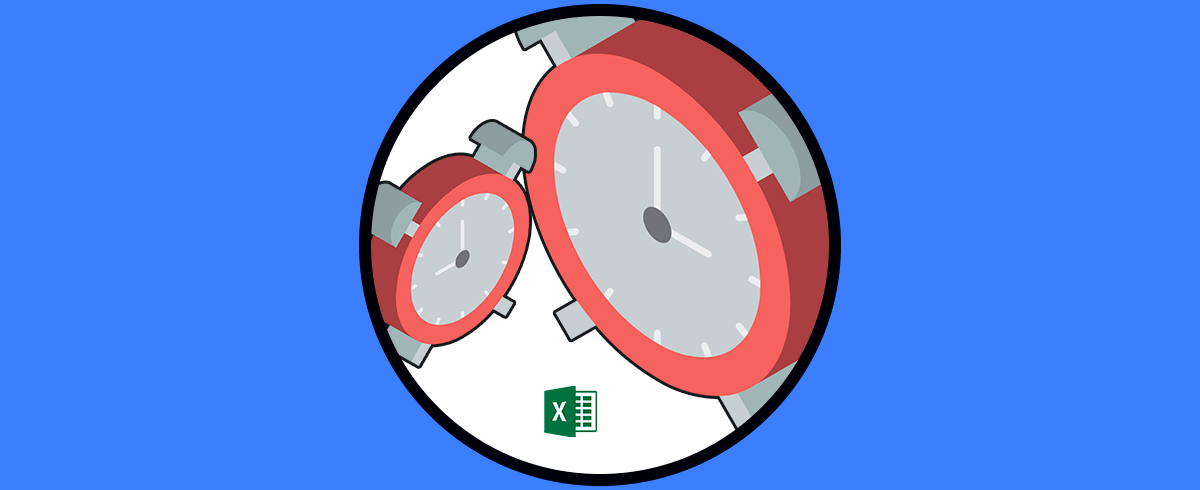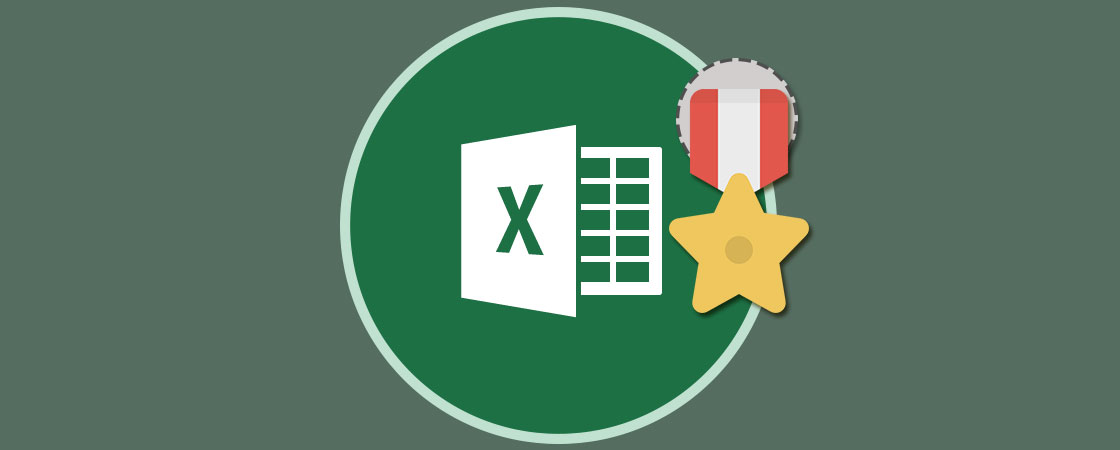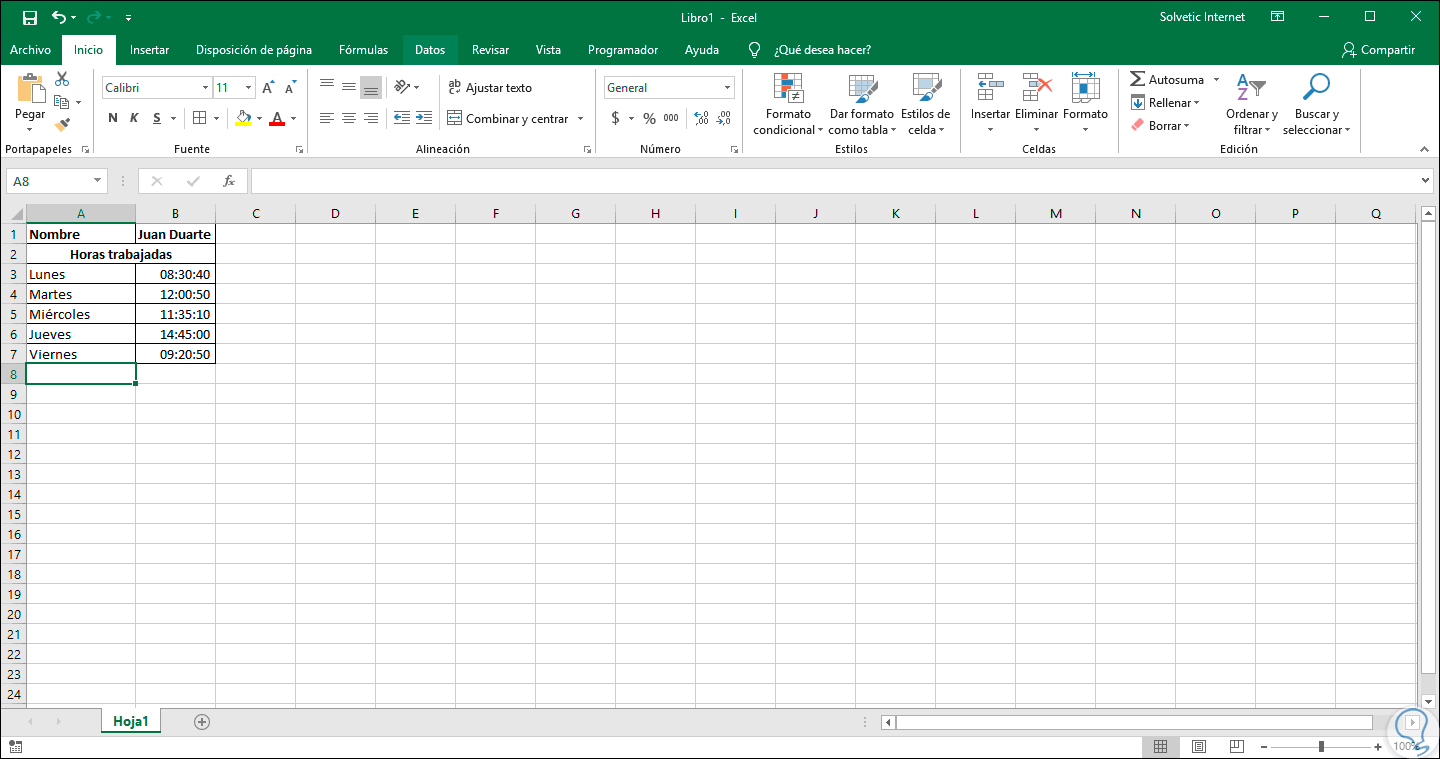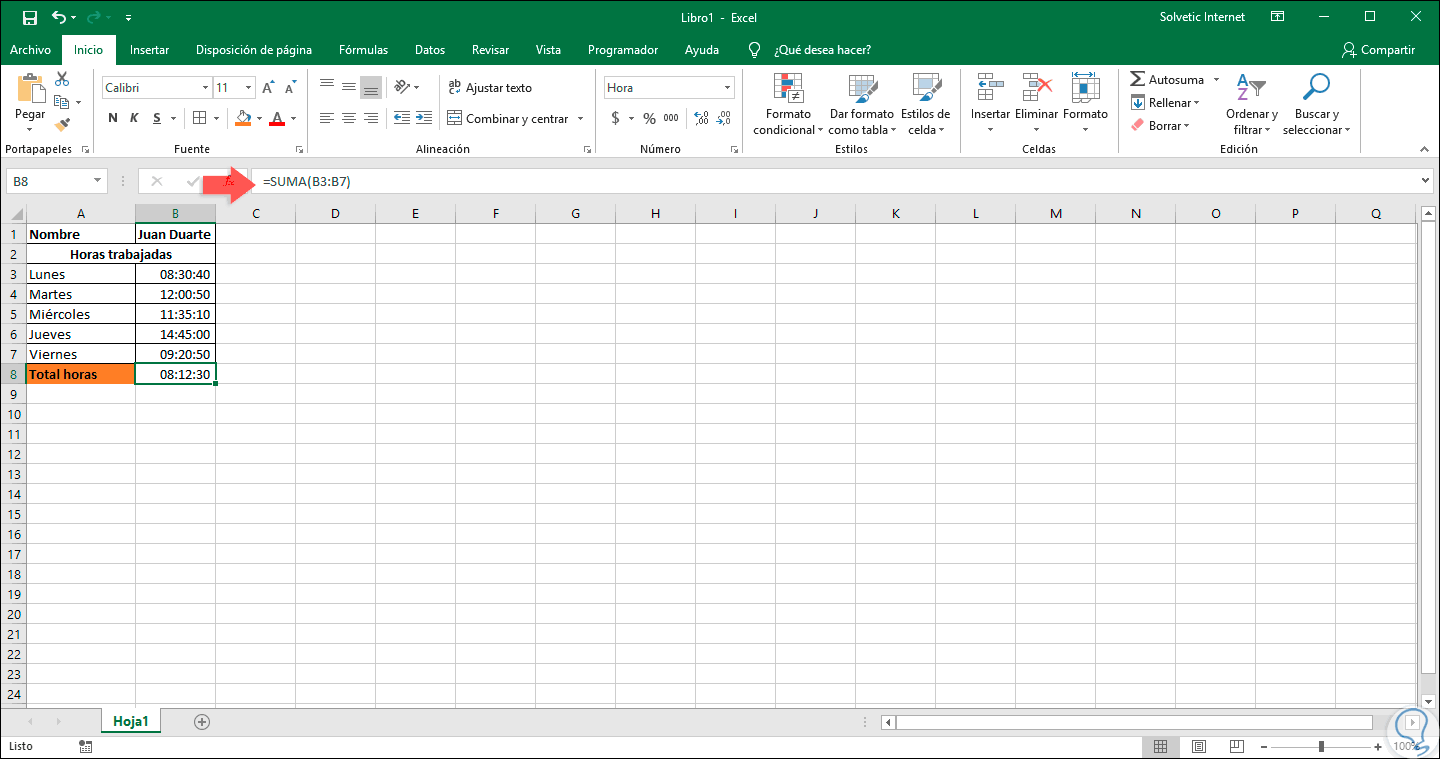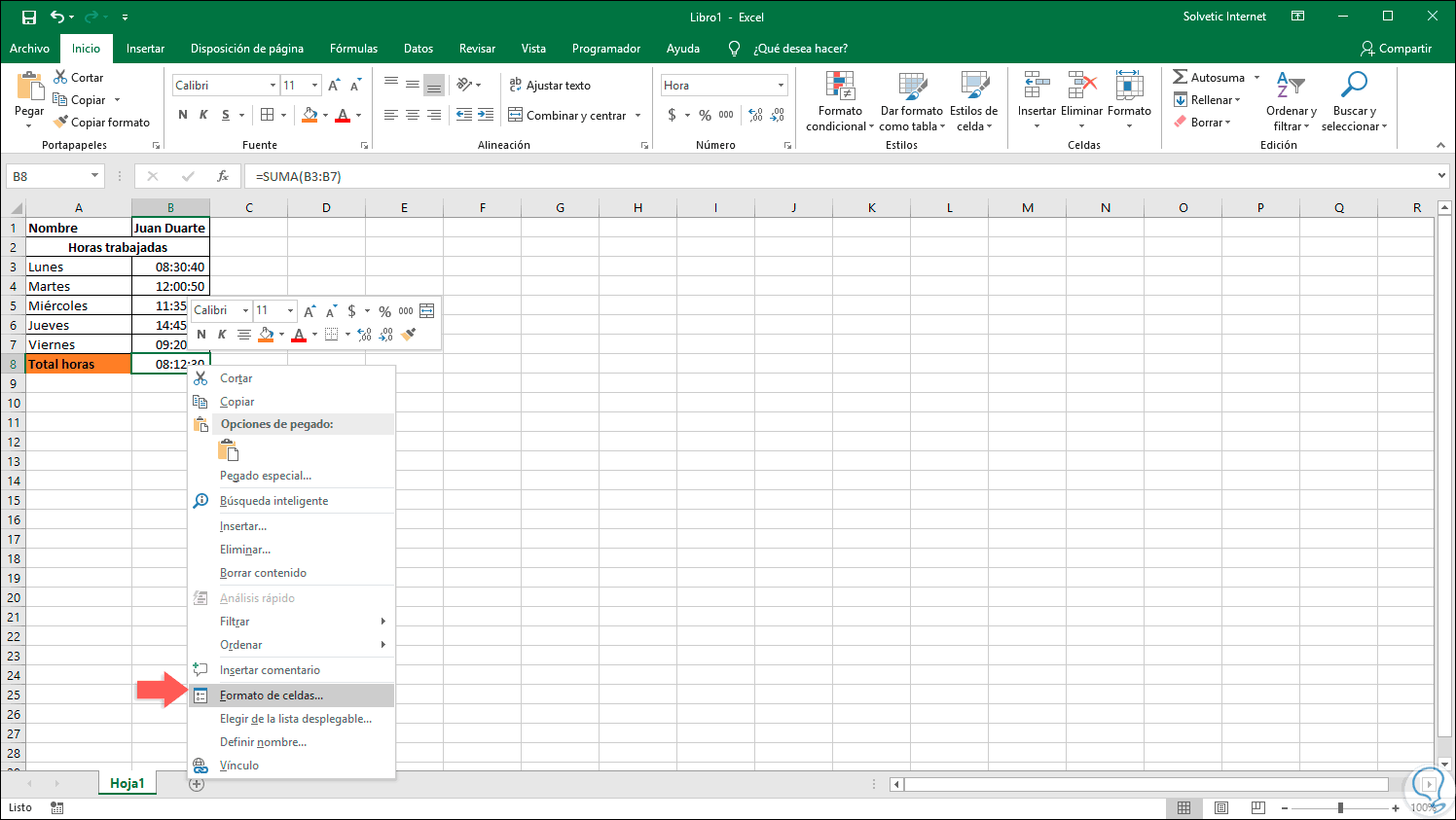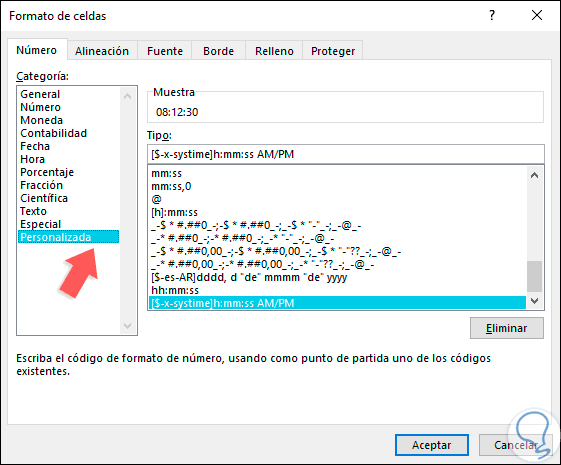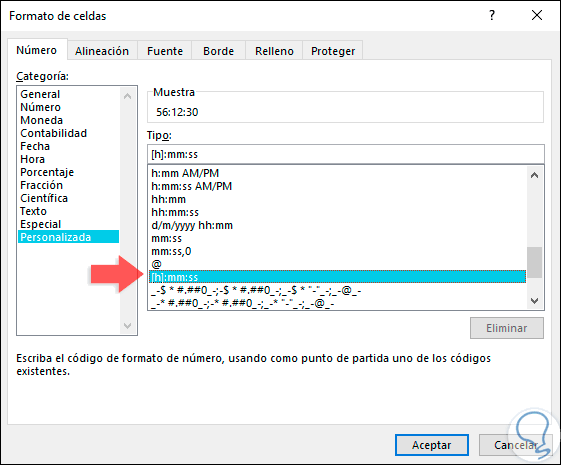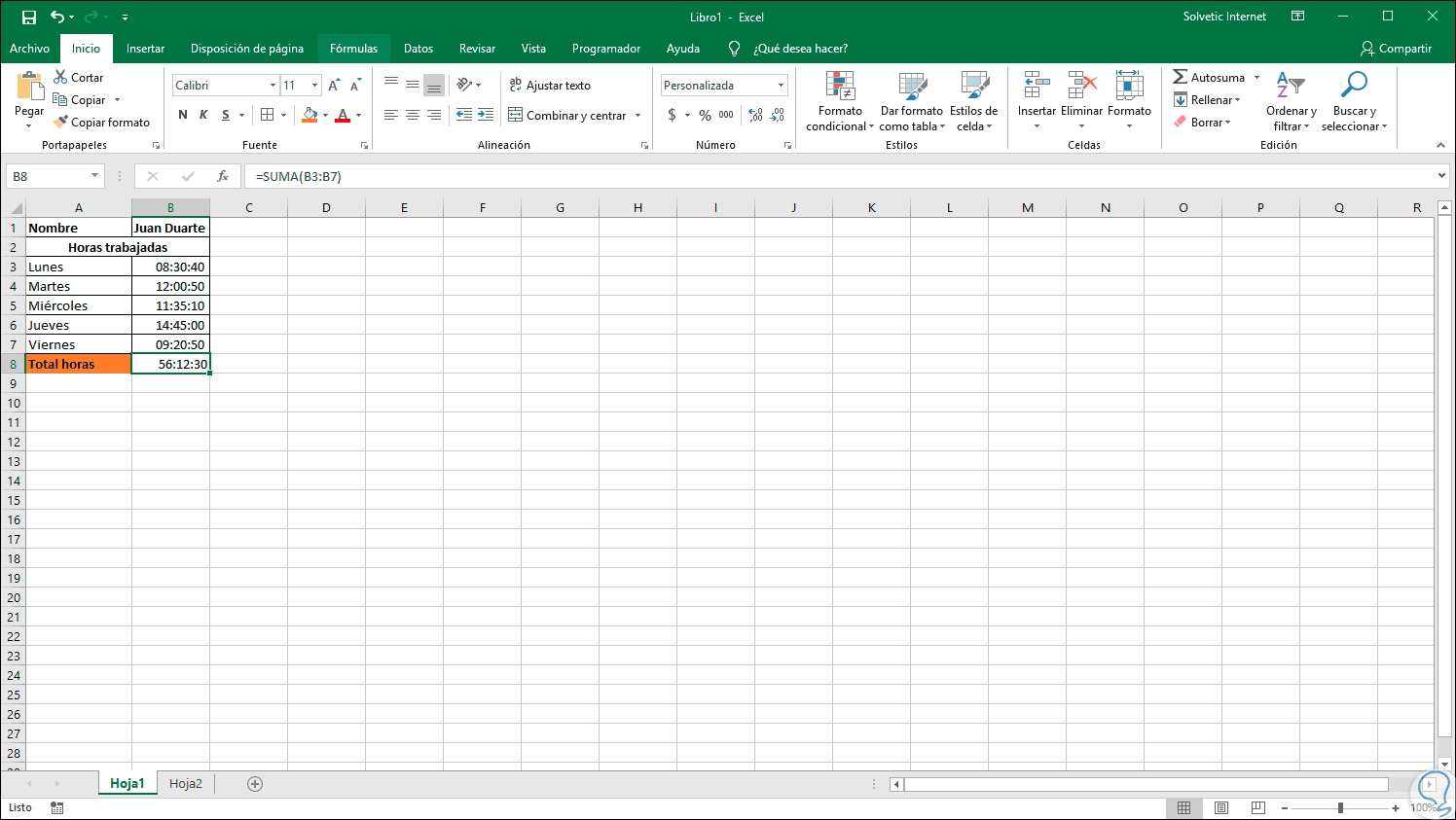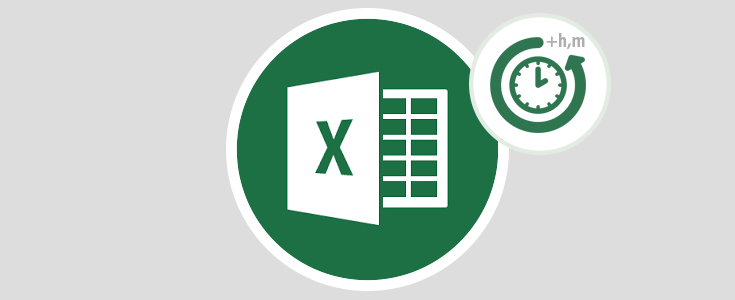Microsoft Excel 2019 es la nueva apuesta que Microsoft ha integrado en su suite de ofimática popular entre millones de usuarios como lo es Office la cual dispone de numerosas funciones y fórmulas integradas mediante las cuales será posible administrar todos los tipos de datos tanto numéricos como de fecha o de texto.
Justamente dentro de los datos a gestionar en Excel 2019, están los datos de tipo de hora. Estos pueden llegar a representar un problema para muchos usuarios debido a la tarea a realizar sobre estos, especialmente todo lo relacionado con las sumas de horas, minutos y segundos, ya que cuando debemos realizar este tipo de sumas, si es el caso de múltiples celdas, es importante anotar que por cada 60 minutos será necesario agregar 1 a la suma de las horas. Es por esto que para muchos usuarios se generan confusión o errores al momento de realizar dicha tarea.
En teoría podemos suponer que al usarla función SUMA automáticamente Excel 2019 haría el cálculo, esto es correcto salvo un error ya que el resultado final no se adapta a los datos generados, así, en este caso usaremos la siguiente fórmula:
=SUMA(B3:B7)El resultado de esta fórmula es el siguiente. Como vemos no se ajusta a la cantidad de horas trabajadas según los datos generados.
En Solvetic explicaremos cómo desplegar el resultado correcto de la suma de horas, minutos y segundos en Excel 2019.
Desplegar los resultados de suma de horas, minutos y segundos en Excel 2019
Para lograr esto, damos clic derecho sobre la celda B8, en este caso donde se generará el resultado, y en el listado desplegado seleccionamos la opción “Formato de celdas”:
Otra opción para acceder a esta opción es pulsando sobre el icono ubicado en la esquina inferior derecha del grupo “Fuente” en el menú “Inicio”. Se desplegará el siguiente asistente y allí debemos ir a la pestaña “Número” y dirigirnos a la sección “Personalizada” donde observaremos el siguiente esquema:
De las opciones desplegadas seleccionamos la siguiente línea:
[h]:mm:ss
Al seleccionar esta opción automáticamente podemos ver el resultado desplegado en el campo “Muestra”:
Al pulsar en “Aceptar” podemos ver que el resultado es el real de la suma de las horas, minutos y segundos:
Como vemos, es un proceso realmente simple el que integra Microsoft Excel 2019 para ejecutar suma de tiempos en sus hojas de cálculo y de este modo lograr resultados verídicos que serán de gran ayuda para el área que lo requiera y sin grandes complicaciones.